PS人像后期修图教程:学习给美女模特人像精修出…
2019-05-22 06:30:30来源:ps爱好者 阅读 ()

PS人像后期修图教程:学习给美女模特人像精修出白暂唯美的肤色。

1.打开【PS】,导入图片,稍微压暗亮部,【高光】-9,【白色】-16。
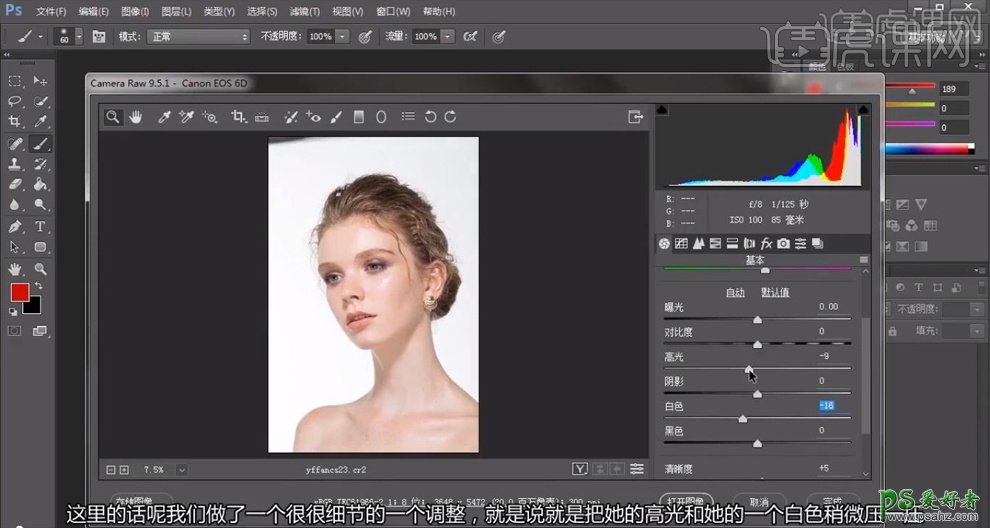
2.【镜头校正】中勾选【启用镜头配置文件校正】。
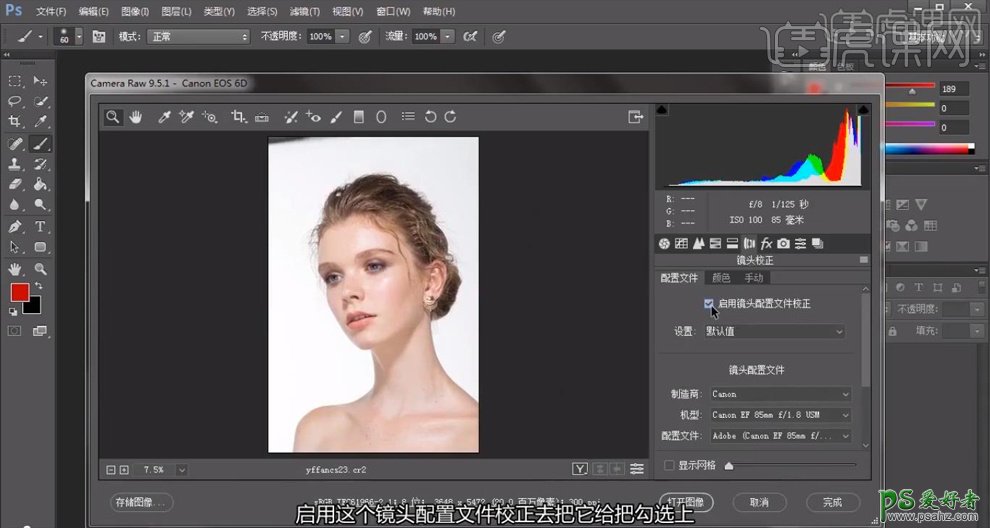
3.点击【打开图像】,【Ctrl+J】复制图层,【Ctrl+Shift+X】对人物轮廓进行液化处理,具体效果如图所示。
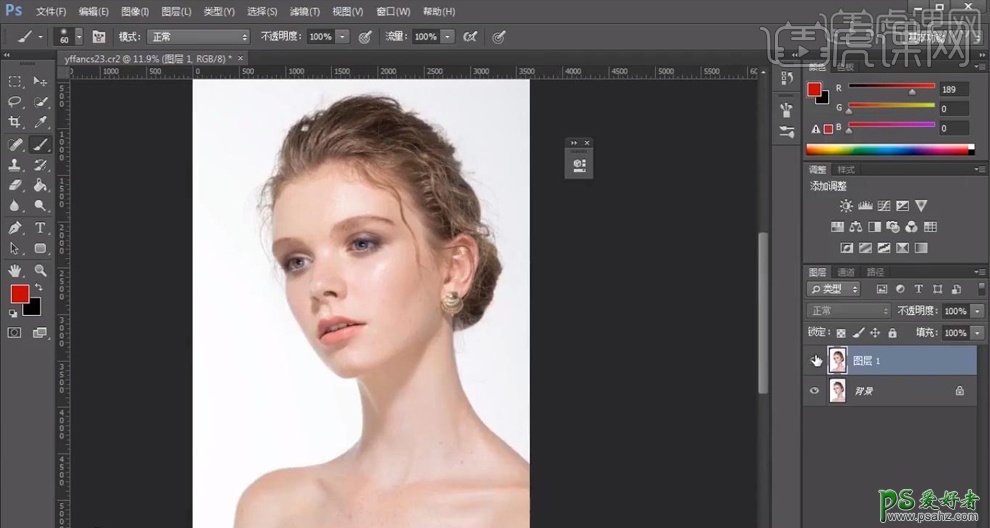
4.新建图层,使用【吸管工具】吸取背景脏东西周围的颜色,使用【画笔工具】把背景上的脏东西涂掉。
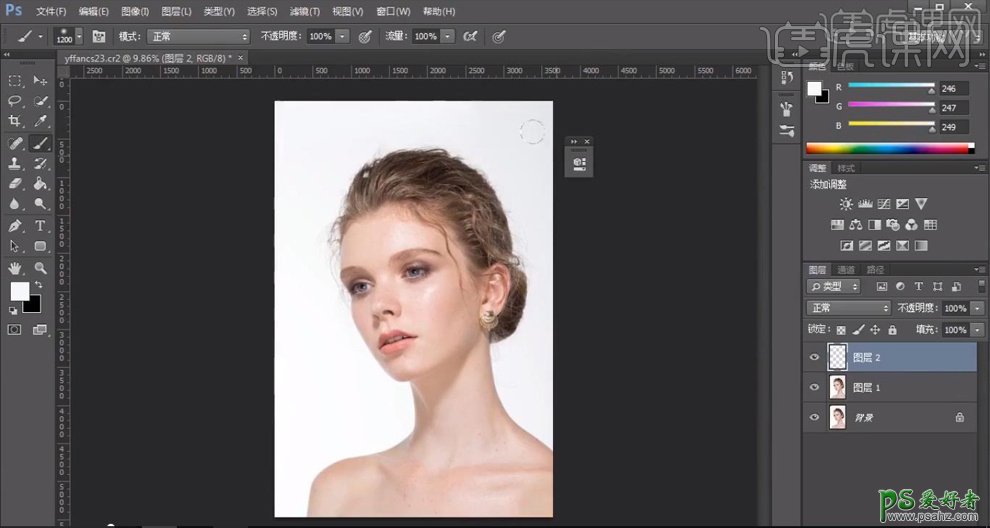
5.选中两个图层,【Ctrl+E】合并图层,使用【污点修复画笔工具】修掉人物皮肤上明显的脏点。
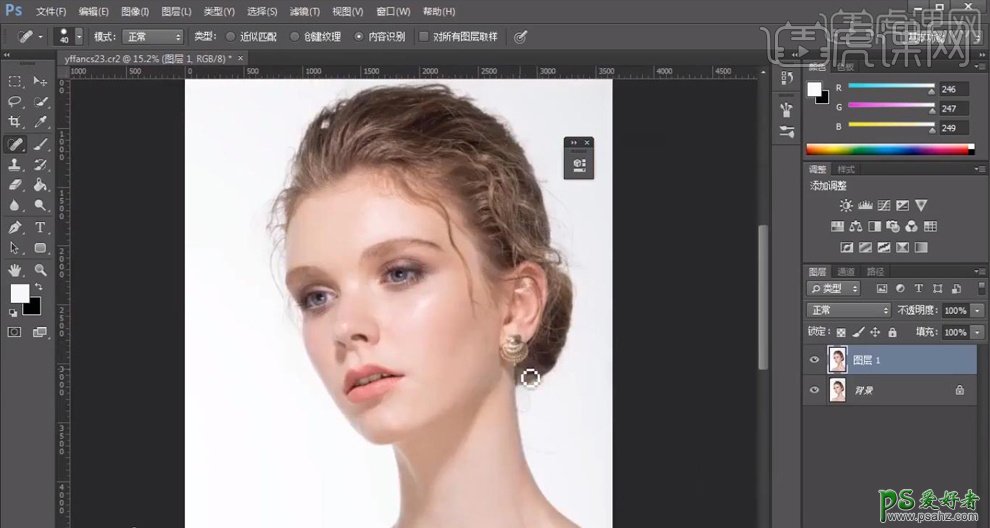
6.复制两个图层,隐藏最上面的图层,选中中间的图层,重命名,选择【滤镜】-【模糊】-【高斯模糊】,【半径】9像素。
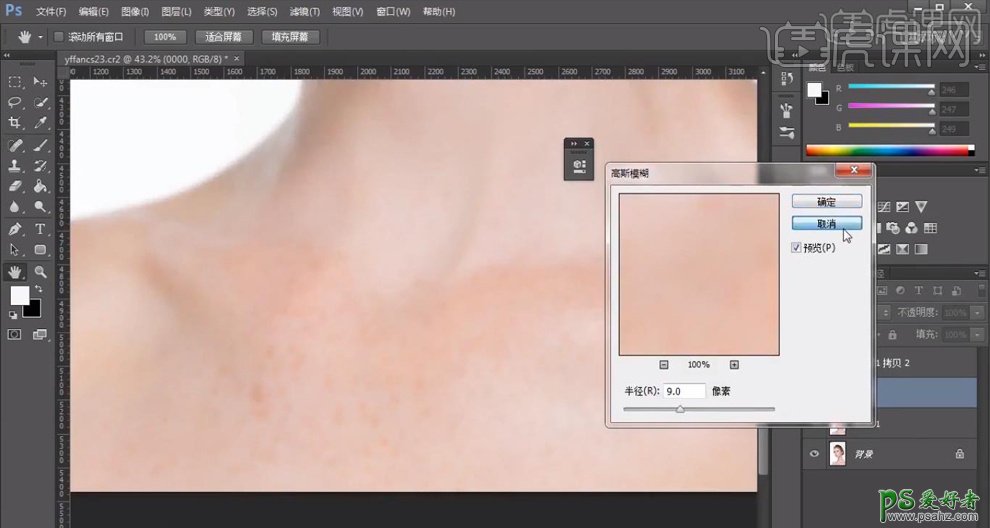
7.打开最上面的图层,选择【图像】-【应用图像】,【图层】选择刚才模糊的图层,【混合】减去,【缩放】2,【补偿值】128;图层混合模式【线性光】。

8.选中中间的光影图层,选择【混合器画笔工具】,数值参考如图,把颜色不均匀的部分涂抹均匀。
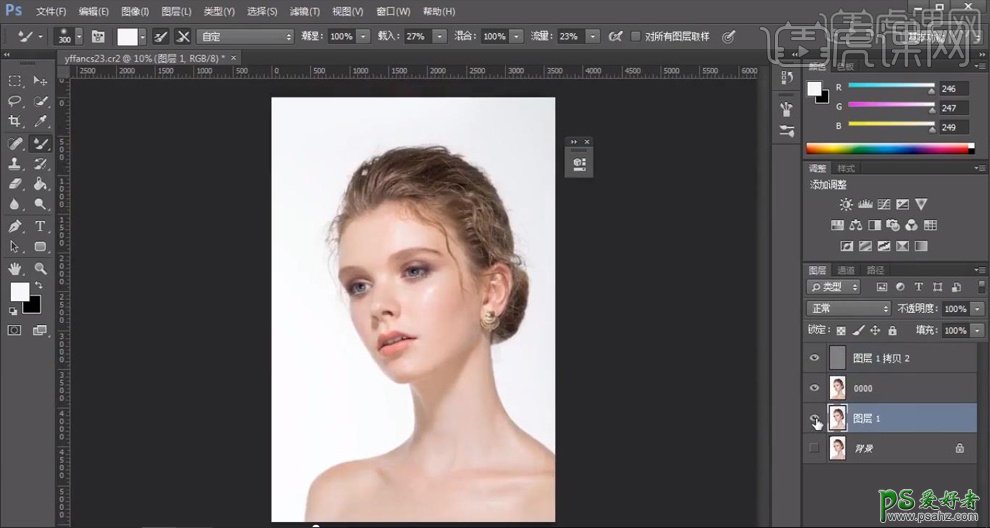
9.选中最上面的细节图层,选择【仿制图章工具】,【不透明度】和【流量】都为100%,吸取细节好的部分,涂抹细节不好的部分。
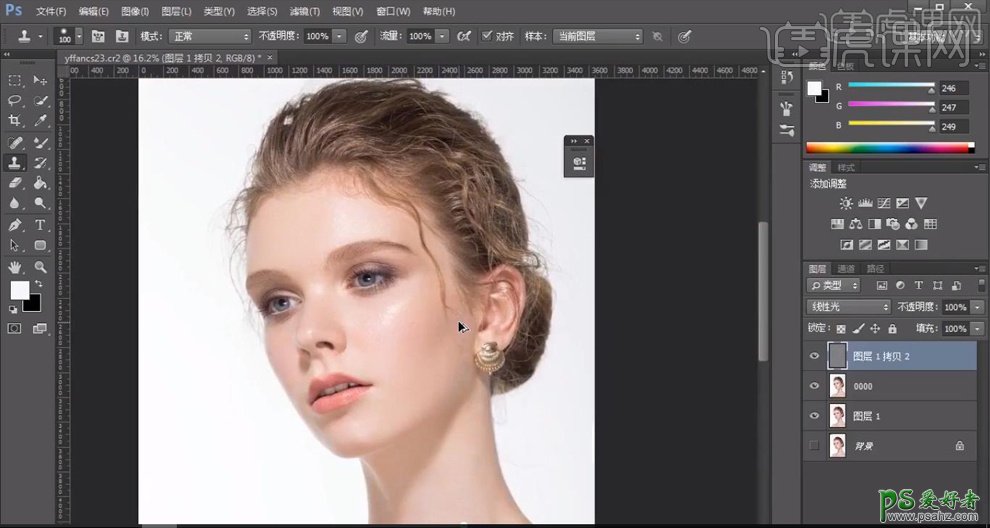
10.新建图层,填充【128,128,128】的中性灰,图层模式【柔光】;建立观察层,【黑白】和【曲线】;【Ctrl+G】编组。
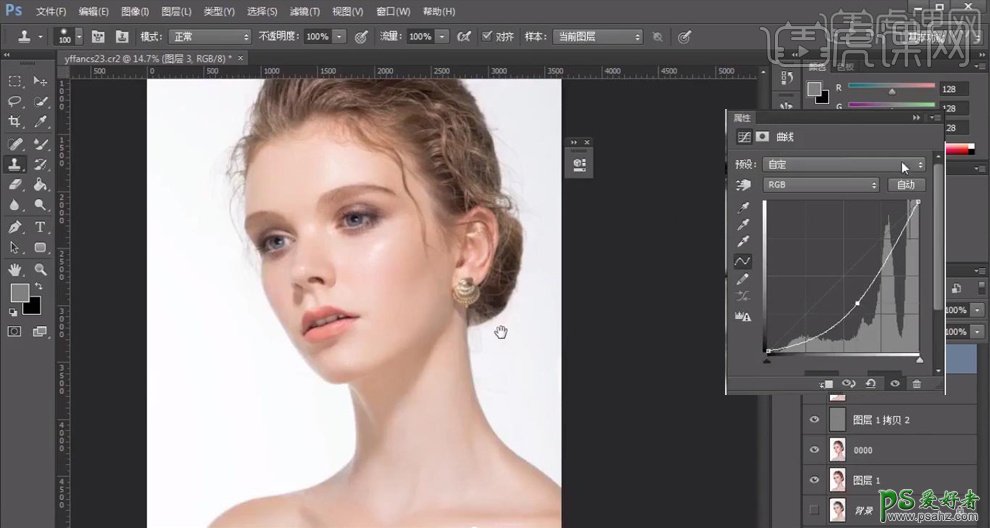
11.选中中性灰图层,选择【画笔工具】,【不透明度】和【流量】都为10左右,【X】键切换颜色,刷出人物的亮部和暗部。
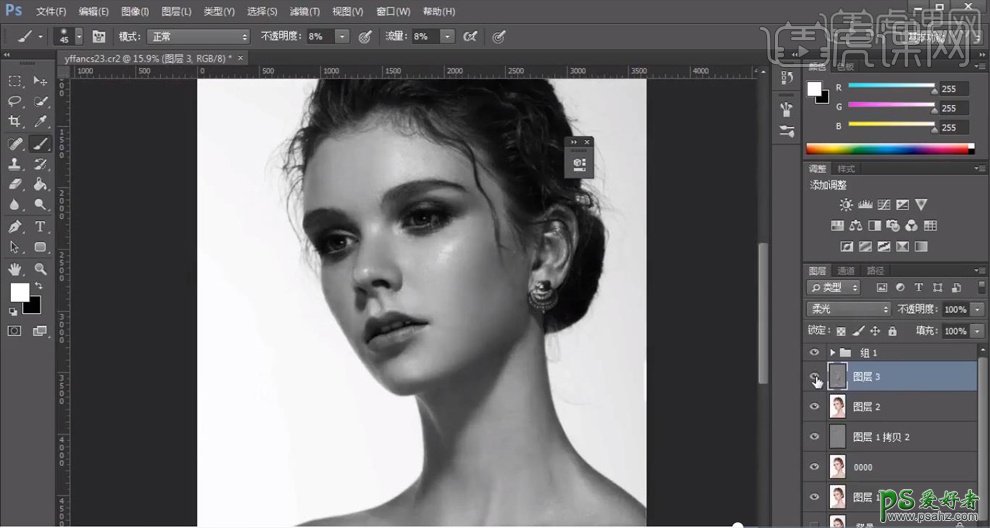
12.关掉不需要的图层,【Ctrl+Shift+Alt+E】盖印图层,【Ctrl+I】反相,【线性光】模式。
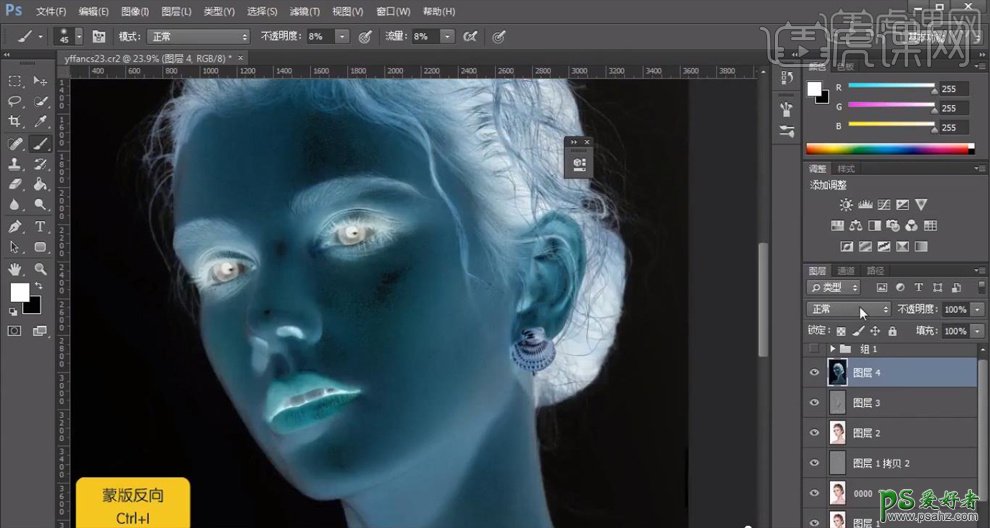
13.选择【滤镜】-【其它】-【高反差保留】,【半径】9像素;再选择【滤镜】-【模糊】-【高斯模糊】,【半径】9像素。
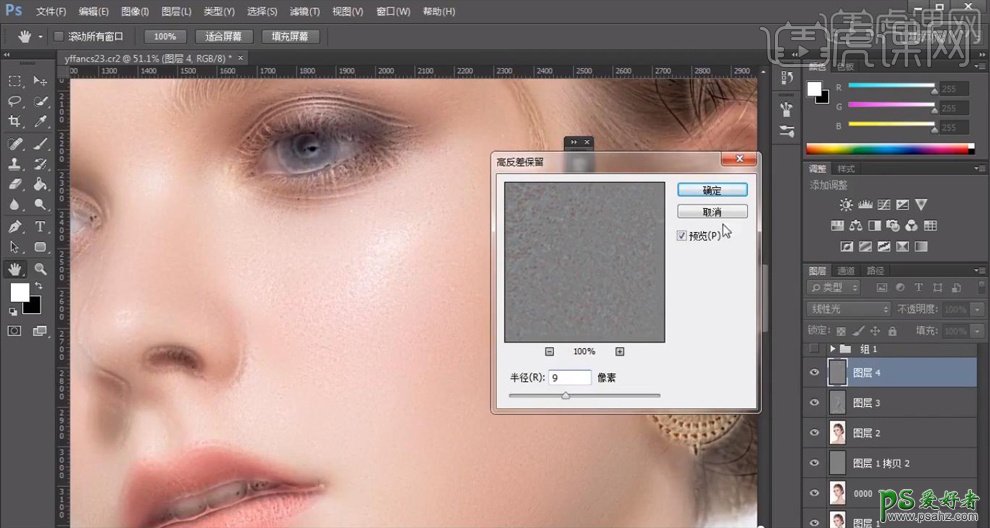
14.【添加图层蒙版】,填充【黑色】,按住【Alt】键【创建剪切蒙版】,选择【画笔工具】,【不透明度】和【流量】都为100%,在蒙版上涂抹皮肤部分。
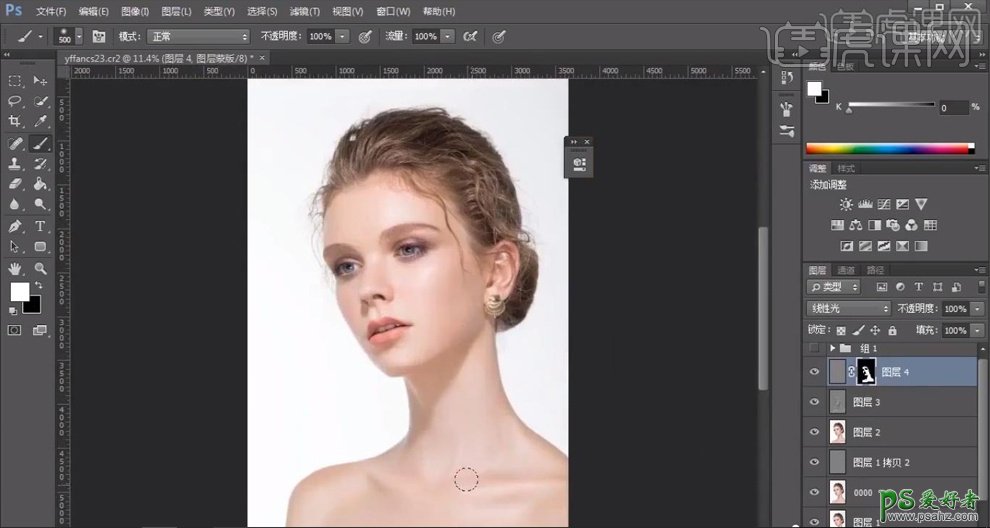
15.新建【色相/饱和度】,选中【黄色】,增加【明度】,稍微提高【饱和度】。
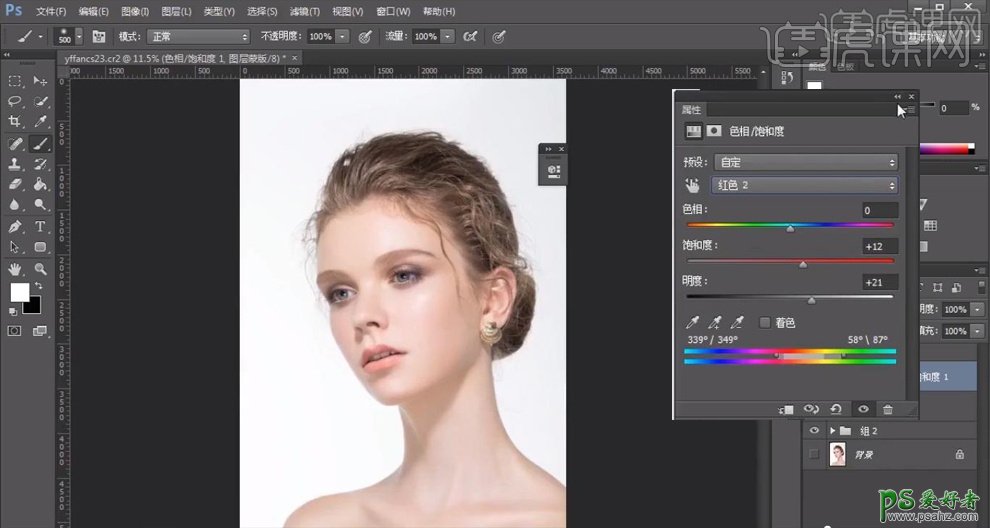
16.新建【曲线】,整体提亮,具体如图所示。
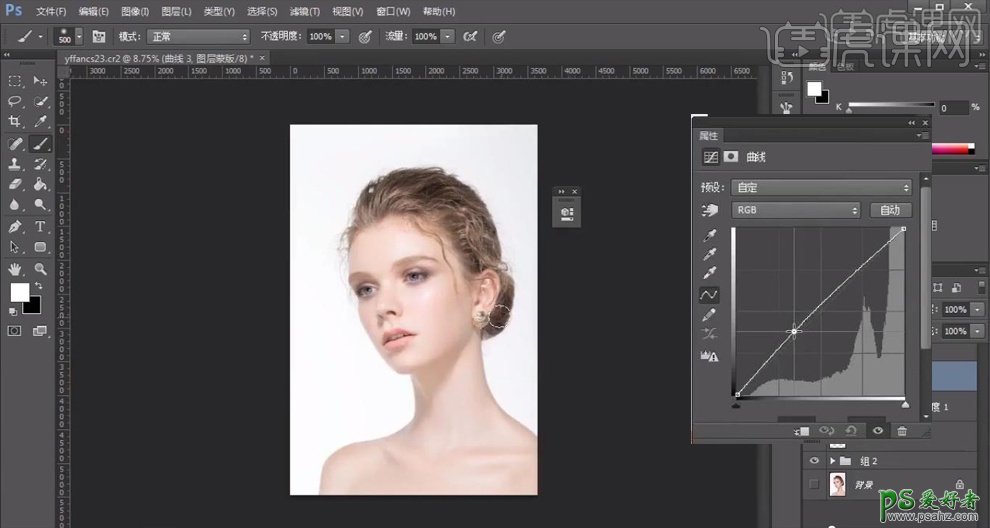
17.盖印图层,选择【通道】,按住【Ctrl】键点击【RGB】图层,选中图像的高光,【Ctrl+Shift+I】选区反选,【Ctrl+J】复制出来,图层模式【柔光】,降低【不透明度】。
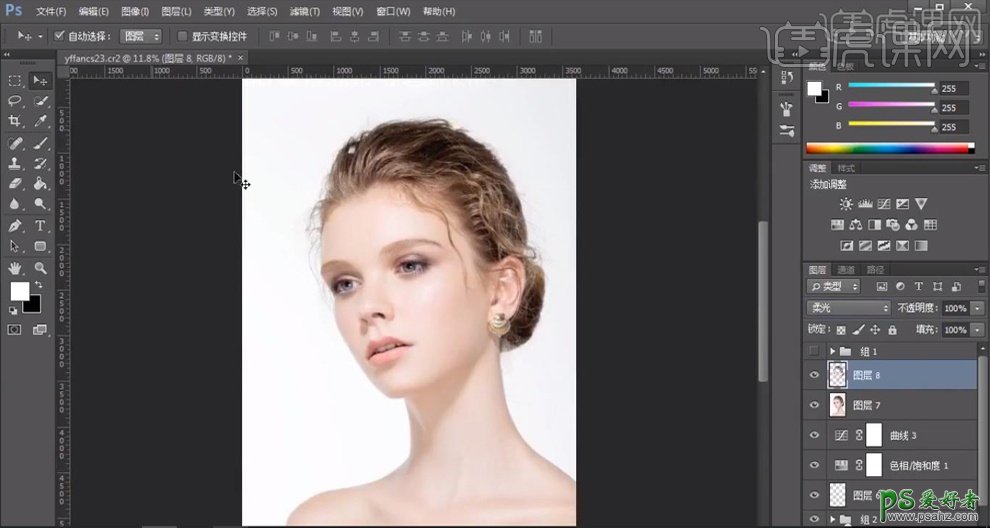
18.新建【可选颜色】和【色彩平衡】,调整颜色,具体如图所示。
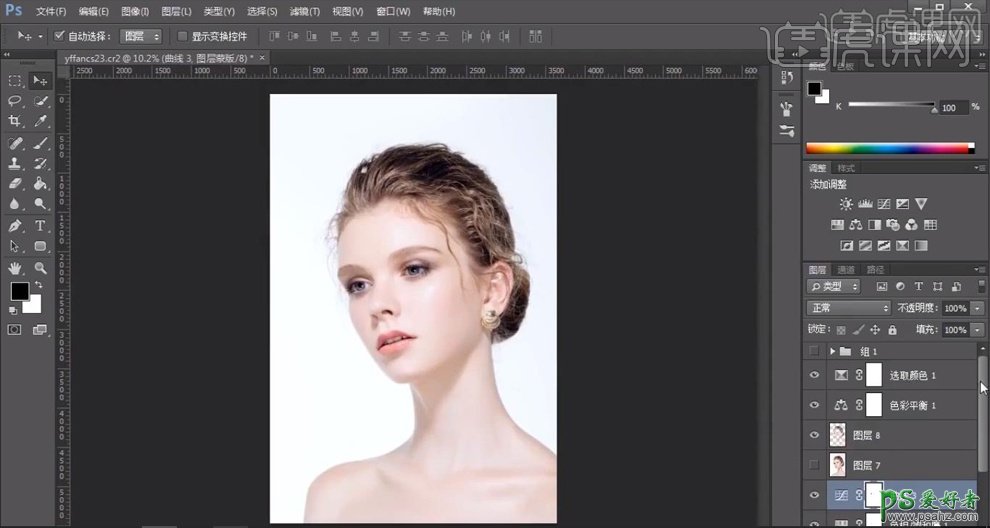
19.盖印图层,选择【滤镜】-【其它】-【高反差保留】,【半径】2.8像素,图层模式【柔光】。
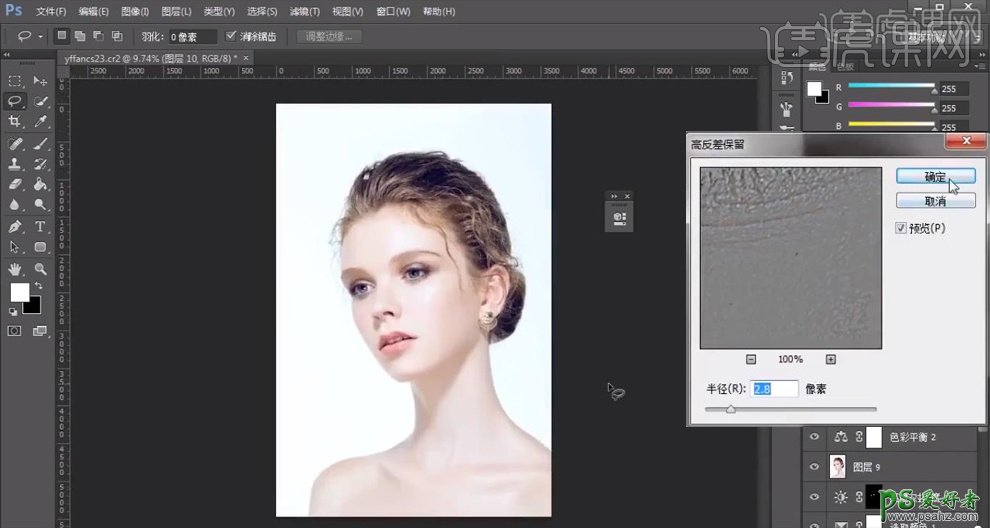
20.最终效果图如图所示。

原文链接:http://www.psahz.com/ps_zhaopianchuli/21966.html
如有疑问请与原作者联系
标签:
版权申明:本站文章部分自网络,如有侵权,请联系:west999com@outlook.com
特别注意:本站所有转载文章言论不代表本站观点,本站所提供的摄影照片,插画,设计作品,如需使用,请与原作者联系,版权归原作者所有
- 学习用photoshop把浑浊的海水照片后期调出清澈的蓝色效果。 2021-05-24
- Photoshop设计蜂窝状的人像海报效果 2021-05-24
- PS人像修图教程:学习给性感美女艺术照修出质感肌肤效果。PS 2021-05-21
- PS古风后期教程:学习给古风人物进行精细修图美化处理。PS古 2021-05-21
- PS婚片后期教程:给漂亮的婚片美女人物修出漂亮的妆容效果。 2021-05-21
IDC资讯: 主机资讯 注册资讯 托管资讯 vps资讯 网站建设
网站运营: 建站经验 策划盈利 搜索优化 网站推广 免费资源
网络编程: Asp.Net编程 Asp编程 Php编程 Xml编程 Access Mssql Mysql 其它
服务器技术: Web服务器 Ftp服务器 Mail服务器 Dns服务器 安全防护
软件技巧: 其它软件 Word Excel Powerpoint Ghost Vista QQ空间 QQ FlashGet 迅雷
网页制作: FrontPages Dreamweaver Javascript css photoshop fireworks Flash
